注册多功能托盘的常用纸张尺寸和类型
默认情况下,当在多功能托盘中装入纸张时,会在操作面板上显示设置纸张尺寸和类型的屏幕。
如果总是在多功能托盘中使用相同的纸张,则可以注册该纸张尺寸和类型。这样可以阻止显示纸张设置屏幕,省去配置设置的麻烦。
如果总是在多功能托盘中使用相同的纸张,则可以注册该纸张尺寸和类型。这样可以阻止显示纸张设置屏幕,省去配置设置的麻烦。
使用与注册纸张不同尺寸或类型的纸张时
在步骤 3 中取消注册后,将纸张装入多功能托盘。当在操作面板上显示设置纸张尺寸和类型的屏幕时,根据要使用的纸张配置设置。设置多功能托盘的纸张尺寸和类型
本节介绍如何使用操作面板注册这些设置。
也可以在计算机中使用远程用户界面注册这些设置。从计算机管理本机(远程用户界面)
也可以在计算机中使用远程用户界面注册这些设置。从计算机管理本机(远程用户界面)
1
在操作面板上,按下 [主页] 屏幕中的 [纸张设置]。[主页] 屏幕
2
选择多功能托盘。
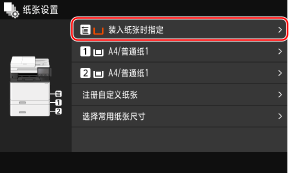
3
选择要注册的纸张尺寸。
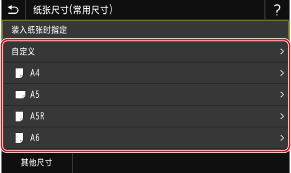
可以滚动屏幕来查看屏幕上没有显示的纸张尺寸(如信封)。
 注册 A5 尺寸纸张时
注册 A5 尺寸纸张时
横向装入纸张时,请选择 [A5]。纵向装入纸张时,请选择 [A5R]。
横向 (A5) | 纵向 (A5R) | ||
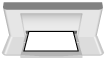 | 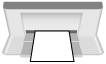 |
 注册非标准尺寸(自定义尺寸)纸张时
注册非标准尺寸(自定义尺寸)纸张时
1 | 按下 [自定义]。 |
2 | 在 [X] 和 [Y] 中输入数值,然后按下 [应用]。 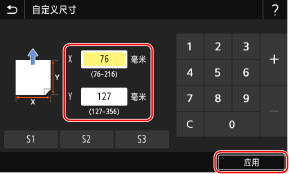 注册常用的非标准尺寸后,可通过按 [S1] 至 [S3] 来调用这些设置。 |
 如未显示要注册的尺寸
如未显示要注册的尺寸
按下 [其他尺寸],然后从显示的列表中选择纸张尺寸。
 取消已注册的纸张
取消已注册的纸张
按下 [装入纸张时指定]。无需执行步骤 4。
当在多功能托盘中装入纸张时,会在操作面板上显示设置纸张尺寸和类型的屏幕。
当在多功能托盘中装入纸张时,会在操作面板上显示设置纸张尺寸和类型的屏幕。
4
选择要注册的纸张类型。
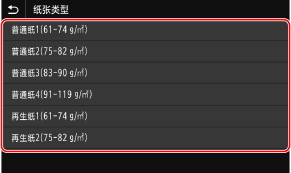
随即注册纸张尺寸和类型。
 |
可在步骤 3 中更改屏幕上显示的纸张尺寸。隐藏未使用的纸张尺寸 |